创建ETL过程流
ETL过程流用于定义ETL过程的执行顺序。这里通过一个简单示例讲解如何创建ETL过程流。
ETL过程流用于定义ETL过程的执行顺序。本文通过一个简单示例讲解如何创建ETL过程流。
在数据整合下,打开到设计区的ETL过程流列表,点击【新建】,创建ETL过程流。
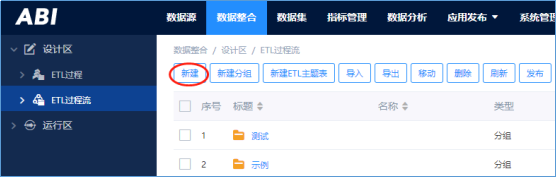
或者在左侧资源树中ETL过程流节点上右键【新建ETL过程流】。
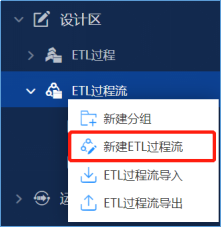
此步骤为按照需求添加合适的任务组件到编辑区,并设计任务组件执行顺序、逻辑关系。
这里我们已经创建好了名为【个人周报】和【员工请假】的ETL过程,现我们要新建一个ETL过程流完成【个人周报】和【员工请假】两个ETL过程的依次执行。
1)添加任务组件
选择右侧组件面板中的【ETL过程】任务组件,拖到右侧编辑区。
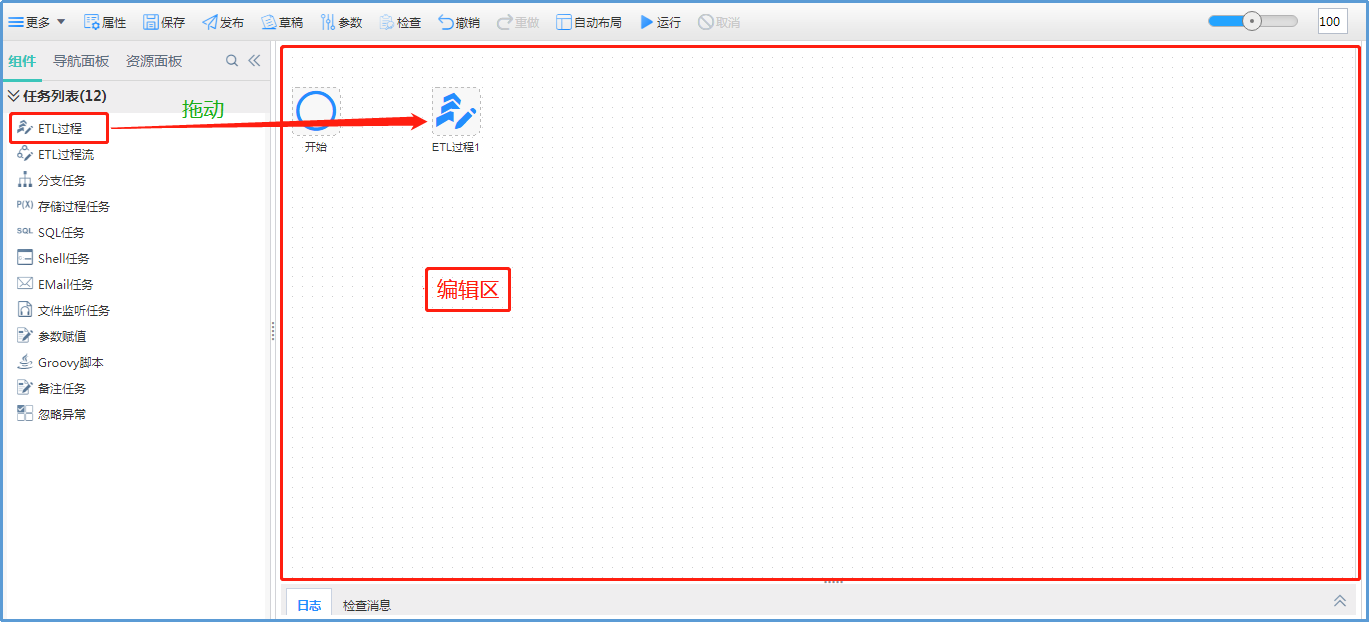
2)连接任务组件
鼠标悬浮到前置任务组件中间位置,会出现一个黄色箭头的圆点 ,并且鼠标会由指针变为手状,鼠标拖动这个圆点向右移动,这时黄色箭头也会跟着向右移动,然后将鼠标落在需要连接的组件中央松开鼠标即可完成两个任务组件的连接。如下图所示:
,并且鼠标会由指针变为手状,鼠标拖动这个圆点向右移动,这时黄色箭头也会跟着向右移动,然后将鼠标落在需要连接的组件中央松开鼠标即可完成两个任务组件的连接。如下图所示:
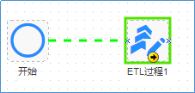
拖动组件靠近另一个组件时也会自动创建两个组件之间的连线。
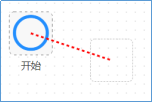
3)设置任务组件
设置【ETL过程】任务属性,双击刚才添加的【ETL过程】,在弹出的属性窗口中选择个人周报,如下图:
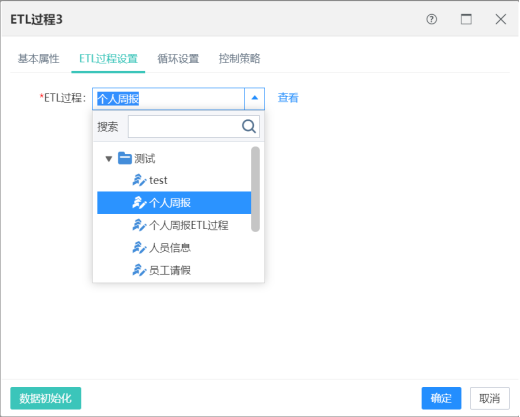
同理,再添加一个ETL过程组件作为【个人周报】组件的后置组件,选择【员工请假】ETL过程,如下图所示。
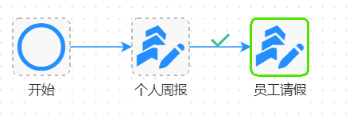
4)设置执行逻辑
对于连接的两个任务组件,默认是前置组件执行成功后再执行后置组件,前置组件执行失败,则后置组件不会执行。也可以进行设置,在连接线上右键可设置执行逻辑。
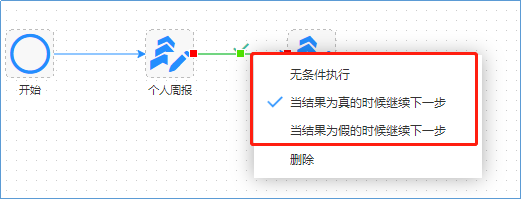
这里,我们不做修改,就采用默认的当结果为真的时候继续下一步。
组件设置连接完成后,点击菜单栏中的检查按钮,系统会对ETL过程流进行语法检查。在点击发布按钮时系统也会先执行检查,当检查不通过时不允许发布。
当检查不通过时,会在编辑区下方的【检查消息】区内输出异常设置信息,如下图:
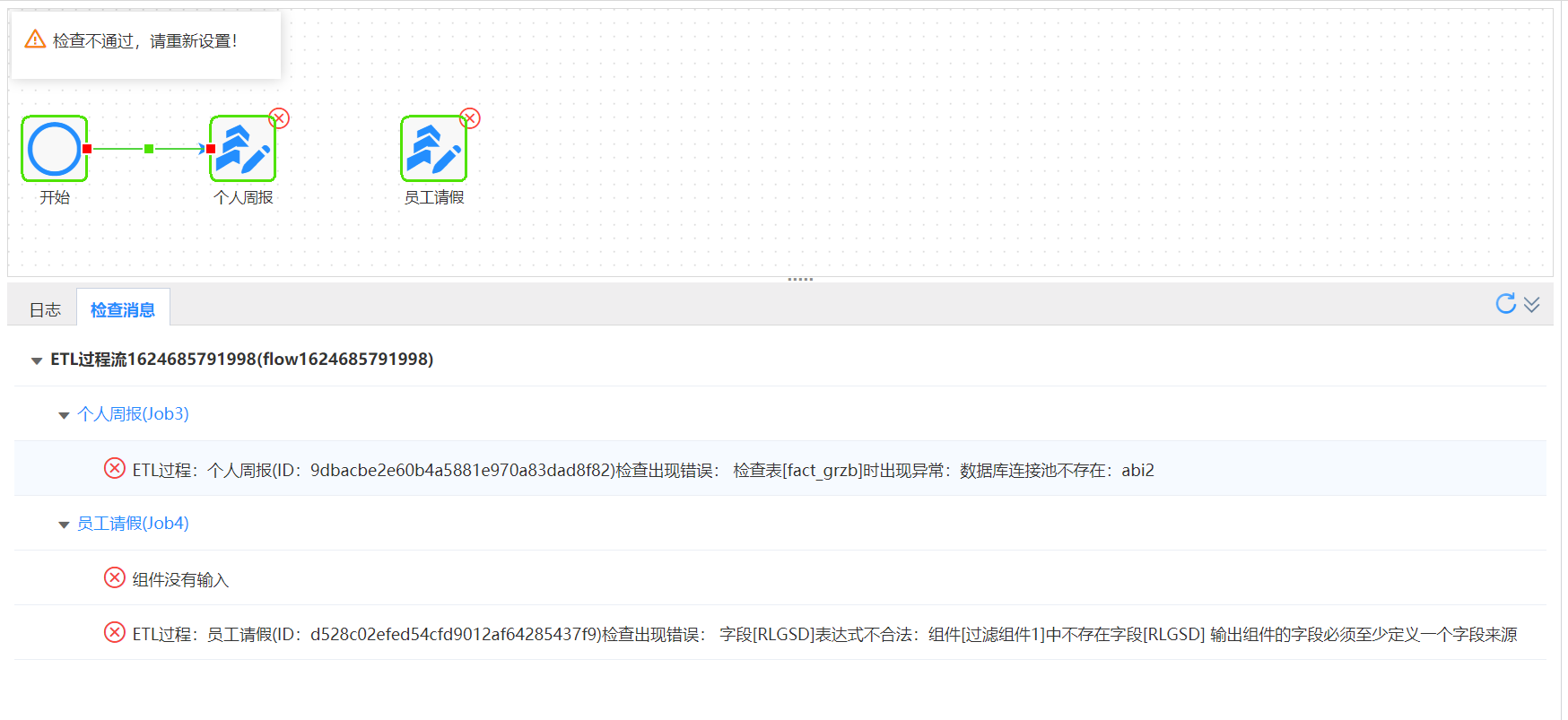
根据检查消息对组件设置进行修正,直至检查通过。
点击菜单栏【保存】按钮,在弹出的保存对话框中设置ETL过程流的名称和标题即可完成保存,如下图:
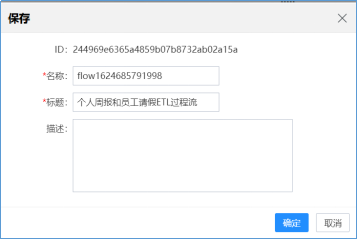
至此,一个ETL过程流创建完成。
所谓串行是指一个任务执行完后在执行另一个任务,同时只有一个任务在执行。比如我们刚刚制作完成的“个人周报和员工请假ETL过程流”就是一个串行的例子,个人周报抽取执行完成后在执行员工请假抽取。
当任务之间没有依赖关系时,我们可以使用并行加快抽取速度。所谓并行是由某一任务出发,形成多个分支链路,多个分支之间同时执行。
想要使多个任务并行执行,需要在任务流中使用分支组件,并勾选“并行执行后续任务”,设置成并行执行模式,如下图:
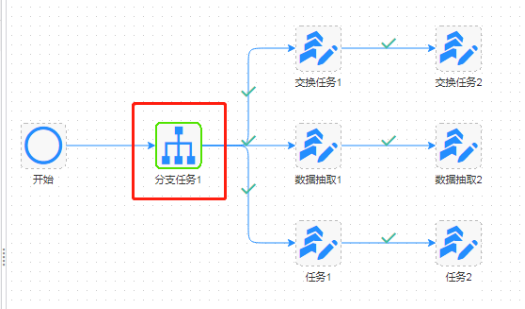
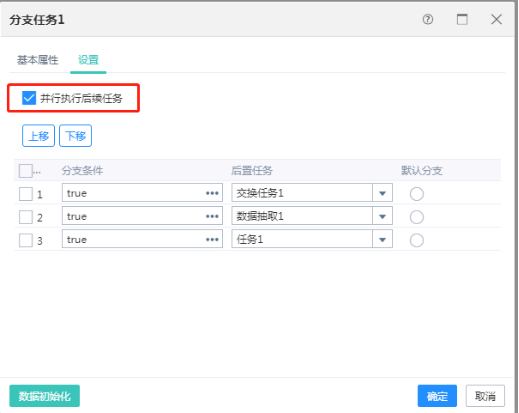
由上述设置,以下3条链路并行执行(同时执行):
1)交换任务1 – 交换任务2
2)数据抽取1 – 数据抽取2
3)任务1 – 任务2
各分支链路内部是串行执行,如:“交换任务1”执行完成后,再继续执行“交换任务2”,同理,“数据抽取1”执行完后再执行“数据抽取2”。
文档内容仅供参考
如果您需要解决具体问题,还可以登录亿信社区
在提问求助板块提问,30分钟内帮您解决问题
请先登录